Cara mengedit beranda WordPress
Diterbitkan: 2020-09-28Ketika Anda memiliki situs WordPress, terkadang, Anda ingin dapat mengubah satu atau dua hal. Baik Anda hanya perlu mengedit bilah menu atau mengubah seluruh tata letak, mengetahui cara mengedit beranda WordPress bisa berguna . Dan itu bahkan tidak sesulit yang terlihat pada awalnya. Dengan beberapa saran dan sedikit latihan, Anda akan dapat menyesuaikannya seperti yang Anda inginkan.
Beberapa cara untuk mengedit beranda WordPress
Dalam kebanyakan kasus, beranda Anda adalah halaman pertama yang terbuka ketika seseorang mengunjungi alamat URL Anda. Untuk alasan ini, kesan pertama yang baik yang diberikan beranda ini pada pengunjung harus menjadi prioritas. Secara umum, ini seperti jendela toko ke situs web Anda dan harus representatif . Cukup untuk menarik perhatian pengguna, tetapi tidak terlalu rumit untuk membuat mereka kewalahan. Itu harus enak dipandang, intuitif, dan memungkinkan navigasi yang mudah melalui sisa situs web. Mengingat poin-poin ini, Anda dapat menyewa profesional untuk merawat situs web Anda, tetapi untuk pengeditan kecil seperti pengeditan beranda, Anda dapat belajar melakukannya sendiri.
Mari kita mulai dengan menyiapkan tema di WordPress
WordPress memiliki satu keuntungan besar. Ini memungkinkan Anda dengan cepat membuat situs web tanpa pengetahuan pengkodean yang luas . Berkat tema yang sudah ada, Anda dapat membuat situs web yang menarik dan sederhana dengan cukup cepat. Tentu saja, fungsi lanjutan akan membutuhkan pengetahuan tingkat lanjut. Tapi, di sini kita akan membahas tata letak yang adil dan dasar dari beranda Anda.
Memilih tema
Untuk memilih tema pilihan Anda, buka Appearance>Themes. Di sana, Anda dapat memilih di antara beberapa tema default, atau Anda dapat mengklik "Tambah baru" untuk memilih di antara ratusan tema lainnya.
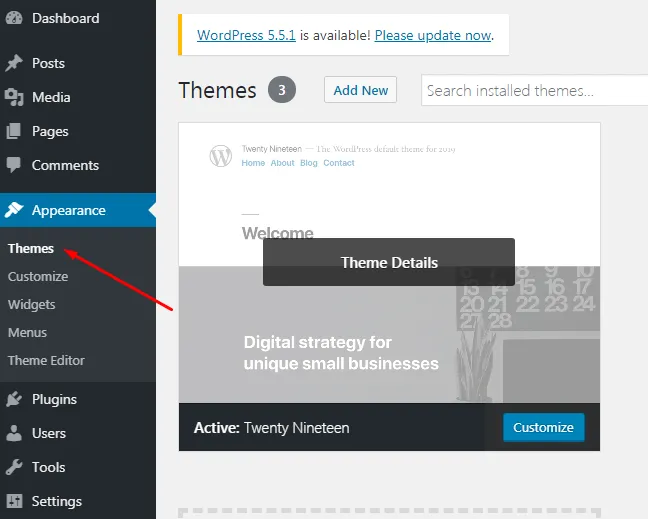
Setelah Anda mengaktifkan tema yang dipilih, dengan menekan tombol "Aktifkan", Anda sudah selesai. Namun, praktik yang baik adalah membuat tema anak tema Anda . Ini akan terlihat sama tetapi akan memungkinkan Anda untuk menyesuaikannya lebih lanjut tanpa merusak fungsionalitas tema aslinya. Secara umum, langkah ini diperlukan agar Anda tidak kehilangan semua penyesuaian saat tema asli diperbarui.
Membuat tema anak
Untuk ini, Anda memerlukan akses ke CPanel Anda, dengan asumsi Anda sudah memiliki domain untuk situs web Anda. Setelah berada di dalam panel, gunakan pengelola file untuk menavigasi ke folder wp-content>themes. Pertama, buat folder baru dan beri nama tanpa menggunakan karakter khusus atau spasi . Jangan lupa untuk menambahkan "-anak" sebagai akhiran nama.
Kedua, buat file style.css di dalam folder ini, buka di editor teks, lalu salin-tempel konten ini di dalam:
/*
Nama Tema: Nama
URL Tema: https://yourwebsite.com
Deskripsi: Deskripsi tema anak tema Anda
Penulis Tema: Nama Anda
URL Penulis: https://yourwebsite.com
Templat: Nama tema induk
Versi: 1.0.0
Domain Teks: nama tema anak dengan akhiran -anak
*/
Selanjutnya, buat file lain, beri nama functions.php , dan salin kode berikut di dalamnya:
<?php
add_action( 'wp_enqueue_scripts', 'enqueue_parent_styles' );
function enqueue_parent_styles() {
wp_enqueue_style( 'parent-style', get_template_directory_uri().'/style.css' );
}
?>
Dan itu saja. Yang harus Anda lakukan sekarang adalah kembali ke Appearance>Theme di WordPress dan aktifkan child theme Anda.
Tentukan atau edit beranda WordPress
Secara default, WordPress menempatkan postingan sebagai beranda . Untuk situs web baru, Anda perlu mengubahnya menjadi halaman statis. Tambahkan halaman baru, beri nama "Contoh Beranda", misalnya, lalu terbitkan. Sekarang atur halaman baru ini sebagai beranda dengan masuk ke Pengaturan> Membaca dan di sana pilih halaman baru ini.
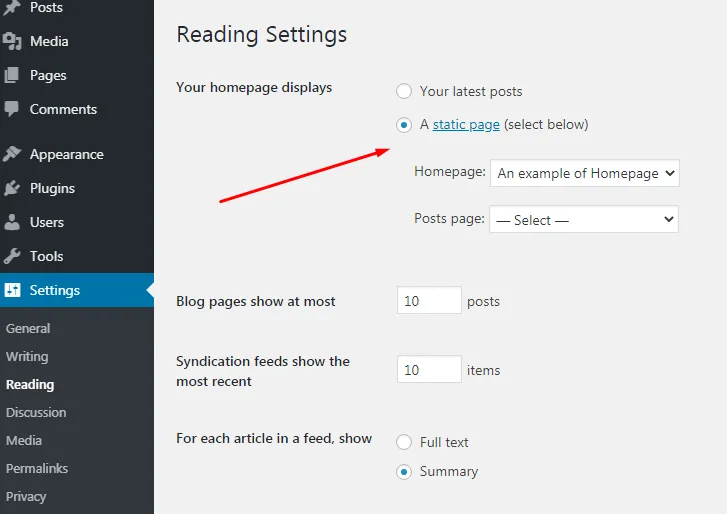
Tampilkan posting terbaru Anda vs tampilkan halaman statis
Menampilkan posting terbaru Anda paling masuk akal jika situs web Anda adalah blog. Seperti yang dikatakan, itu akan menampilkan posting terbaru Anda di beranda Anda. Di sisi lain, halaman statis memiliki penggunaan yang jauh lebih luas . Dari situs web bisnis kecil hingga toko online hingga berbagai tujuan lainnya, halaman statis dapat menjadi beranda yang sangat representatif.

Menyesuaikan beranda WordPress
Setelah beranda Anda disetel, Anda dapat menyesuaikannya lebih lanjut. Ada dua cara dasar untuk melakukan ini :
Cara pertama adalah pergi Appearance>Customize. Ini akan membawa Anda ke halaman sederhana di mana Anda akan dapat mengedit banyak detail tentang beranda WordPress Anda. Tergantung pada jenis tema, Anda akan menemukan opsi penyesuaian yang berbeda di dalamnya. Jadi, untuk mengedit bagian mana pun, Anda cukup mengklik ikon pensil biru di sebelah teks. Atau jelajahi opsi tambahan di sebelah kiri.
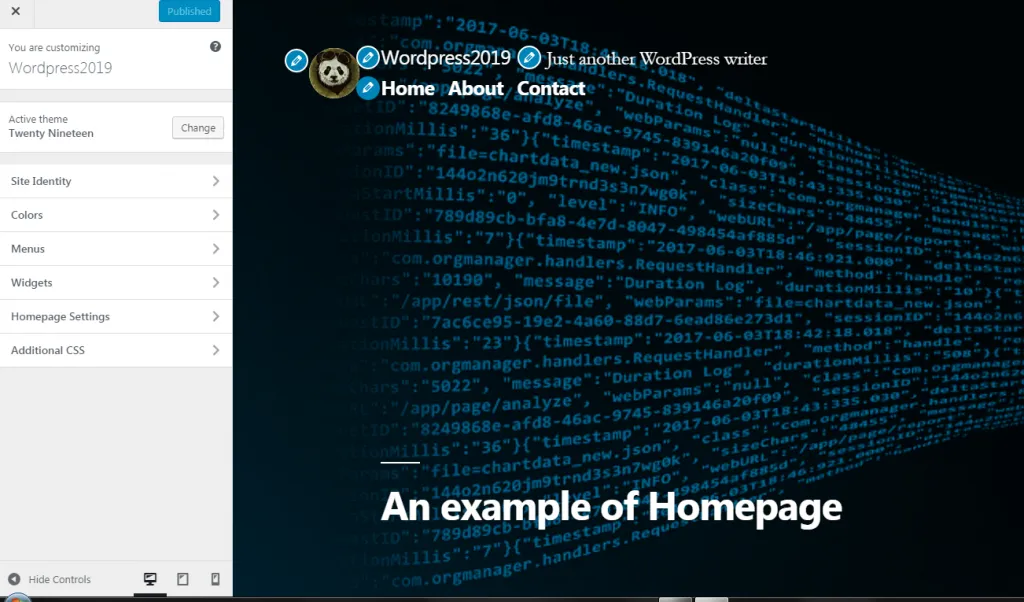
Cara kedua akan membutuhkan pengetahuan pengkodean yang cukup besar. Jadi, Anda harus menggunakannya hanya jika Anda yakin dengan apa yang Anda lakukan.
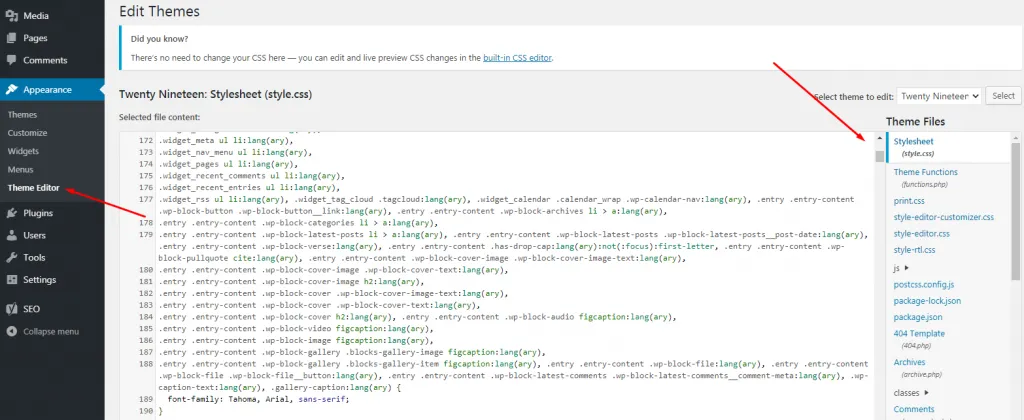
Di sisi kanan, Anda dapat melihat berbagai file yang dapat Anda edit untuk mencapai tata letak atau fungsionalitas yang diinginkan.
Alat kustomisasi dan pengeditan lanjutan
Ada juga beberapa metode tambahan yang dapat Anda gunakan untuk membuat dan mengedit beranda WordPress. Ini dapat dicapai dengan menggunakan, yang disebut, pembuat halaman. Dengan cara ini, mengubah gambar latar belakang, atau menambahkan berbagai elemen, akan menjadi hal yang mudah.
Memasang pembuat halaman Beaver Builder untuk mengedit beranda WordPress
Beaver Builder adalah plugin populer yang dapat Anda gunakan untuk membuat beranda yang indah.
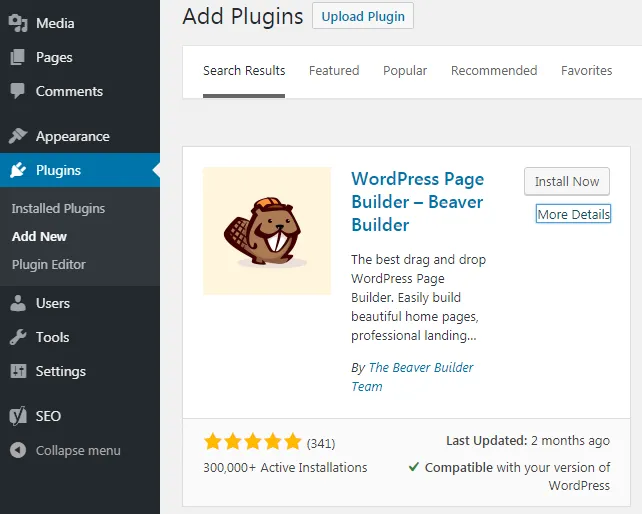
Anda cukup membuka plugin dan mengetik "Beaver Builder" untuk menemukannya, menginstal, dan mengaktifkannya. Setelah itu, kembali ke halaman beranda Anda, dan Anda akan melihat tab “Beaver Builder”. Cukup klik pada tab dan Anda dapat segera mulai mengedit beranda Anda.
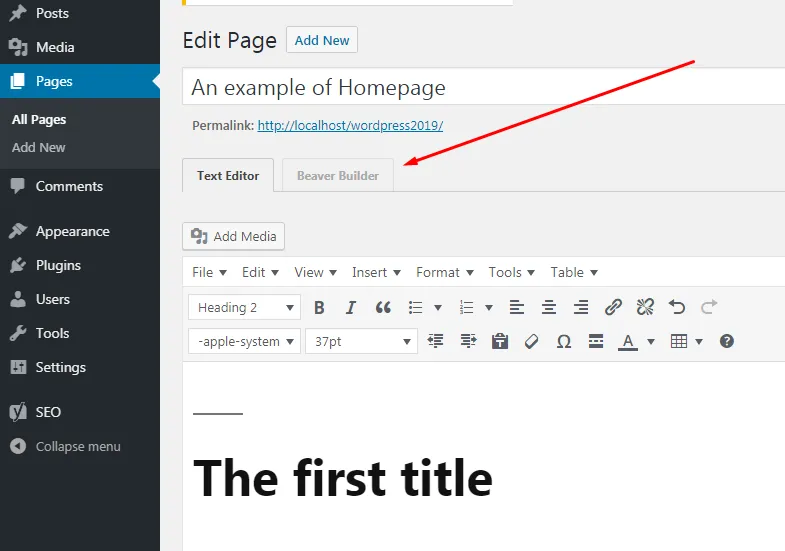
Secara umum, cara tercepat untuk mendesain beranda Anda adalah dengan menggunakan salah satu templatnya . Sementara itu, Anda dapat menguji dan mengedit apa pun yang Anda inginkan di template tersebut hanya dengan beberapa klik. Secara keseluruhan, ini cukup intuitif dan ramah pengguna.
Menginstal Divi untuk mengedit beranda WordPress
Instalasi Divi sedikit berbeda dari yang sebelumnya. Anda harus mendaftar terlebih dahulu di Elegant Themes, untuk dapat mengunduh builder, plus theme. Mereka memberikan instruksi yang sangat baik tentang cara menginstalnya dan banyak lagi. Setelah Anda menyiapkan dan menjalankan semuanya, Anda dapat mulai mengedit beranda Anda. Secara umum, prinsip utama cara kerjanya adalah WYSIWYG (apa yang Anda lihat adalah apa yang Anda dapatkan).
Memasang Elementor untuk mengedit beranda WordPress
Satu lagi dalam grup pembuat situs web paling populer adalah Elementor. Sama seperti pembuat lainnya, ini memungkinkan Anda mengedit dan membuat desain halaman modern dengan kemampuan tingkat lanjut . Juga, instalasinya cukup sederhana. Cukup buka plugin> tambahkan baru dan instal Elementor dari sana.
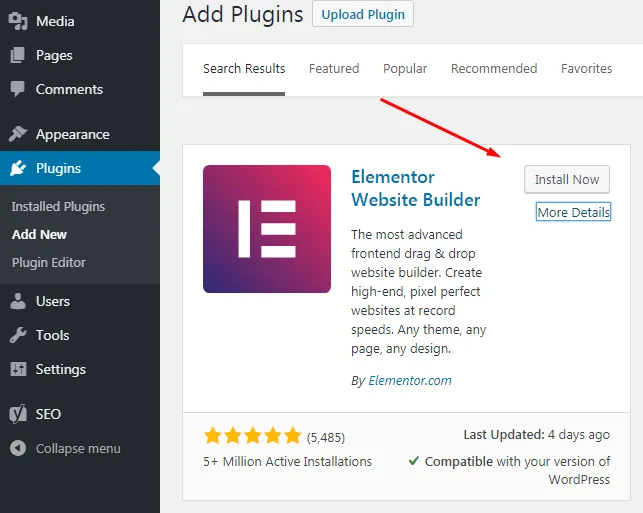
Ada lebih dari beberapa cara untuk mengedit beranda WordPress untuk mendapatkan desain sempurna yang sangat Anda butuhkan. Beberapa di antaranya sederhana, hanya dengan beberapa klik saja. Sementara yang lain memerlukan beberapa waktu, dan sedikit latihan, tetapi memberikan opsi konfigurasi yang lebih maju. Baik Anda pemilik usaha kecil atau hanya penggemar situs web, mengetahui cara melakukannya pasti berguna.
